最近有Windows10系统用户来反映,在使用电脑打开WPS时,出现Null加载失败的提示,导致WPS打开失败,这让用户非常烦恼。对于电脑打开WPS时显示Null加载失败该如何解决呢?对此下面小编就来介绍一下电脑系统打开WPS时显示Null加载失败的解决方法吧。
1、首先,按Win+R组合快捷键,在运行对话框,输入regedit,在点击确定按钮或按回车;
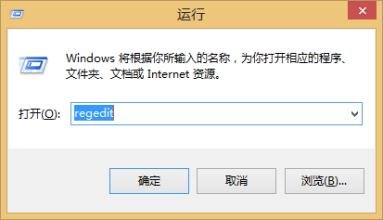
2、然后,在进入计算机HKEY_USERS.DEFAULTSoftwareKingsoft路径,在将Office文件夹全部删除;
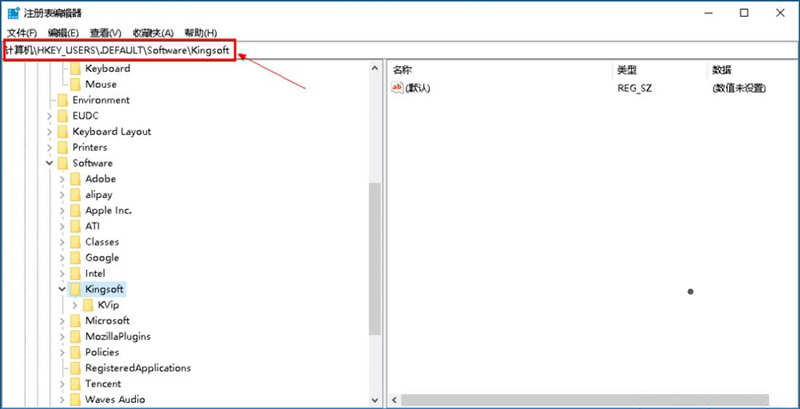
3、在运行对话框,在输入%appdata%,在点击确定;
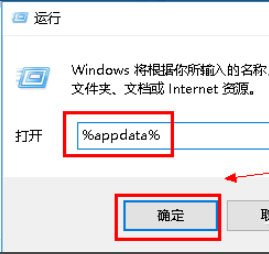
4、在进入后找到Kingsoft文件夹;
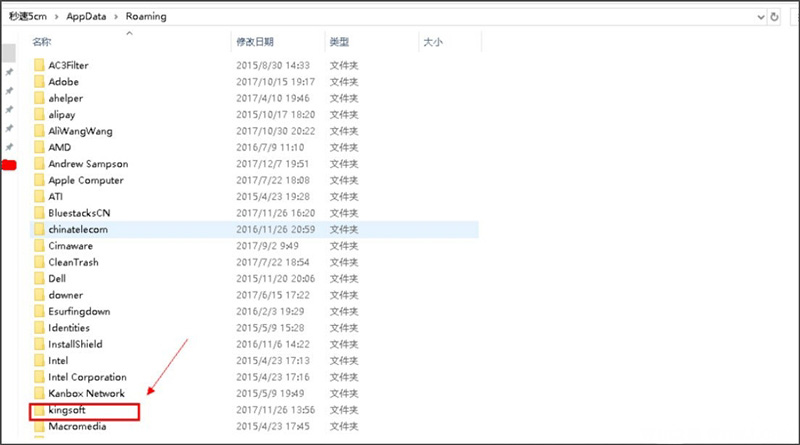
5、在进入kingsoft文件夹后将其中一个office文件夹删除,在卸载WPS,最后再重新安装WPS即可不会提示错误了。
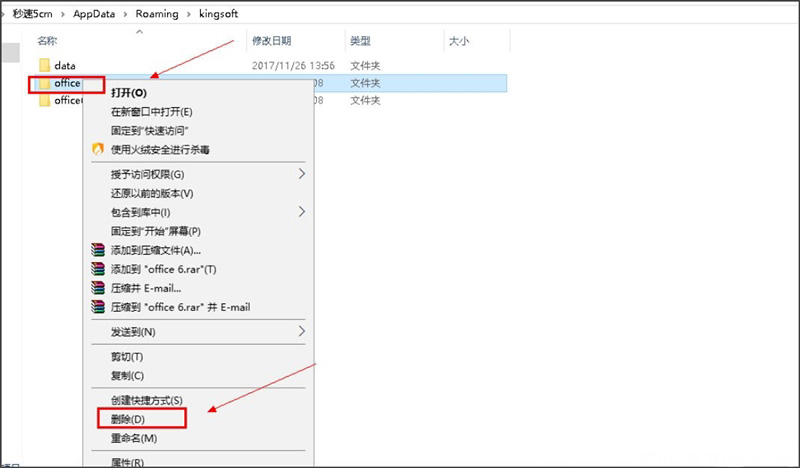
以上就是有关于电脑打开WPS时显示Null加载失败的解决方法就介绍到这了,如果以后用户也遇到这样的问题,不妨按照教程去解决操作吧,希望这个教程对大家有所帮助。
Windows10系统null加载失败的方法
您可能感兴趣的文章
免费win10企业版64位系统在哪下载
热度
℃
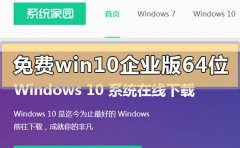
Windows 11 Build 22454 终于刷新了回收站的上下文菜单
热度
℃

win10系统下载到U盘
热度
℃

win11自带office激活教程
热度
℃
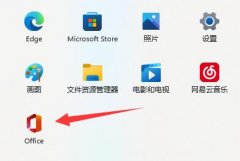
小米平板4刷win11教程
热度
℃

win10字体大小调整教程
热度
℃
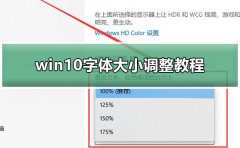
没有U盘怎么重新安装windows10系统
热度
℃

GPU不运行解决方法
热度
℃

w10蓝屏后如何用命令提示符修复
热度
℃

win11微软账户退出教程
热度
℃

Windows 7 安装后系统优化设置
热度
℃

win10安全模式有什么用详细介绍
热度
℃
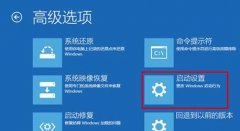
Windows7纯净版系统比特彗星的使用方法
热度
℃

win101909资源管理器停止响应解决方法
热度
℃
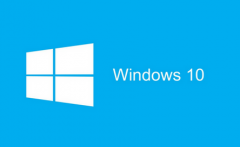
win10关闭程序快捷键介绍
热度
℃
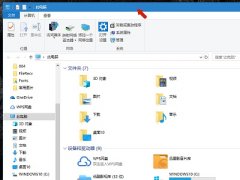
为什么我的电脑出现无法访问计算机 Win7系统开机
热度
℃

win10平板模式怎么切换电脑模式的两种方法
热度
℃
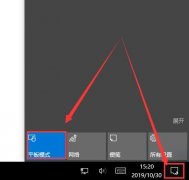
如何在windows操作系统下隐藏文件?
热度
℃
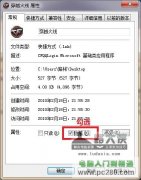
Windows7系统蓝屏错误0x000000d1的解决方法
热度
℃
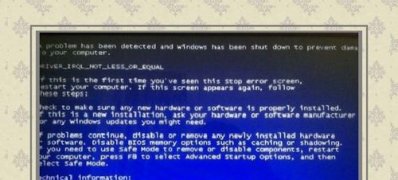
win10电脑蓝屏如何处理
热度
℃

分享至微信,请使用浏览器下方的分享功能
Windows10系统null加载失败的方法
最近有Windows10系统用户来反映,在使用电脑打开WPS时,出现Null加载失败的提示,导致WPS打开失败,这让用户非常烦恼
长按识别二维码 进入电脑技术网查看详情
请长按保存图片
